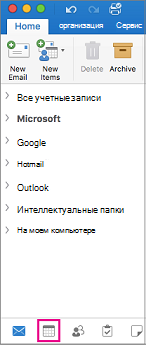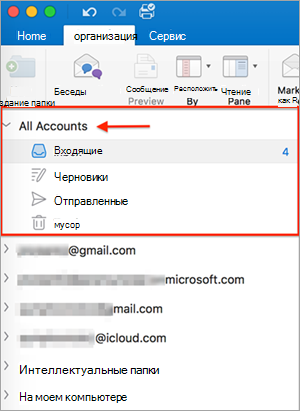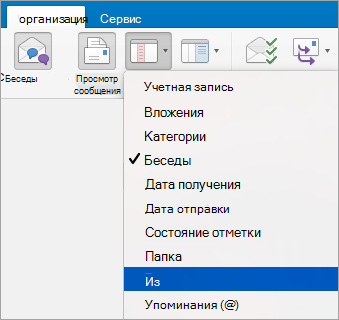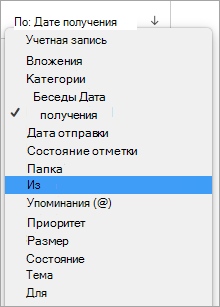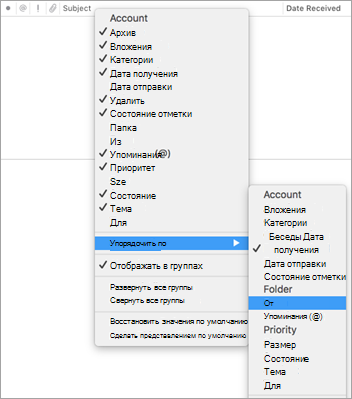Большинство параметров настройки доступны в строке меню Outlook и на ленте. Если строка меню не отображается, вероятно, вы находитесь в полноэкранном режиме. Наведите указатель мыши на верхнюю часть экрана, чтобы сделать строку меню видимой, или нажмите зеленую кнопку в левом верхнем углу, чтобы выйти из полноэкранного режима.
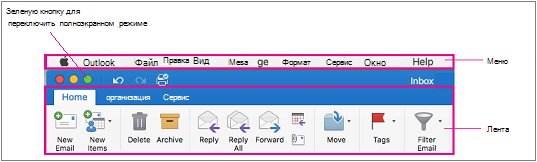
|
Задача |
Выполните следующие действия... |
|
Просмотр сообщений из нескольких учетных записей |
Выберите Все учетные записи в левом верхнем углу и щелкните Папку "Входящие".
|
|
Отображение и скрытие ленты |
Выберите Просмотреть > ленту. |
|
Отображение или скрытие боковой панели (область папок) |
Выберите Вид >боковая панель. |
|
Отображение или скрытие папок |
|
|
Перемещение или скрытие области чтения |
Чтобы изменить размер области чтения, наведите указатель на границу между областью чтения и списком сообщений, а затем перетащите границу вправо или влево. |
|
Изменение порядка сортировки в списке сообщений |
Выберите Упорядочить > Упорядочить по, а затем выберите нужный параметр. |
|
Выбор столбцов для списка сообщений В зависимости от типа элементов в списке могут быть доступны разные столбцы. |
Столбцы лучше всего работают, когда область чтения скрыта или располагается под списком элементов, поэтому выберите Упорядочить > область чтения > снизу или выкл. Выберите Просмотреть > Столбцы, а затем щелкните имя столбца. Столбцы в текущем представлении помечены галочкой.
|
|
Упорядочение электронной почты по отправителю |
Независимо от того, настроены ли сообщения для отображения справа или внизу, вы можете упорядочить электронную почту по отправителю, просто щелкнув меню Упорядочить по на вкладке Упорядочить и выбрав От.
Если в области чтения настроено отображение сообщений справа, в верхней части списка сообщений щелкните меню По , а затем выберите От.
Если в области чтения настроено отображение сообщений в нижней части экрана, щелкните правой кнопкой мыши или ctrl+ щелкните в любом месте раздела заголовка столбца сообщений, а затем выберите Упорядочить по > от.
|
|
Фильтрация электронной почты по непрочитанным, вложениям или дате отправки |
Выберите Главная > Фильтр, а затем выберите нужный параметр. |
Вопросы и ответы
Разделы справки изменить размер шрифта списка папок и списка электронной почты?
Инструкции см. в статье Изменение размера шрифта в Outlook для Mac.
Разделы справки изменить размер кнопок?
Вы не можете изменить размер кнопок в настоящее время.
Разделы справки добавить кнопки на ленту?
Невозможно добавить или удалить кнопки на ленте в Outlook для Mac. Если вы хотите запросить эту функцию, перейдите в поле предложения Outlook.
Разделы справки изменить внешний вид непрочитанных сообщений?
Непрочитанные сообщения помечаются синей точкой и имеют синее время и дату, когда область чтения располагается справа от списка элементов. Они имеют полужирный тип, если область чтения скрыта или располагается под списком элементов. Если вы хотите пометить прочитанное сообщение как непрочитанное:
-
Выберите сообщение.
-
Нажмите и удерживайте клавишу CONTROL при нажатии кнопки мыши.
-
Выберите Пометить как непрочитанное.
Отображение календаря в области чтения
Невозможно отобразить календарь в области чтения. Щелкните значок календаря в нижней части страницы, чтобы просмотреть календарь.